Xiaomi Mi Box 4K: Kompletný inštalačný sprievodca inštaláciou a používaním
Ďalší Užitočný Sprievodca / / August 05, 2021
The Mi Box 4k bolo oznámené 8. mája tohto roku. Spolu s ďalšími novými vychytávkami od Mi, napríklad Mi 10 5G. Toto zariadenie je možné zakúpiť od 10. mája (12:00) v obchodoch Flipkart, Mi za cenu 3 499 INR. Pripomeňme si, že Mi TV 4k je televízny prijímač so systémom Android podporujúci HDR, ktorý premení akýkoľvek televízor na inteligentný televízor. Pri porovnaní s inými komparatívnymi ponukami v tomto cenovom segmente má Mi Box čo ponúknuť oveľa viac. Pozrime sa teda rýchlo na špecifikácie a vlastnosti modelu Mi Box.
Box beží na skladom OS Android 9 Pie. Preto výkonný štvorjadrový procesor spolu s Mali -450 GPU napája Box, aby zabezpečil plynulý chod. Box je tiež k dispozícii s 2 GB DDR3 RAM a 8 GB integrovaného úložiska. Zariadenie je schopné rozlíšiť 4K a podporuje obsah HDR10. Môžete si tak prehrať vyššie a ostré videá zo streamovacích služieb, ako sú Netflix a Amazon Prime. Pre pripojenie je Box vybavený Wifi a Bluetooth 4.2. Pre I / O je Box vybavený 3,5 mm digitálnym výstupom pre pripojenie zvukových systémov. Zariadenie podporuje zvuk Dolby pre pohlcujúci zážitok. Má tiež port USB 2.0 na pripojenie flash diskov a iných periférií, napríklad myši alebo klávesnice. Najdôležitejšie je, že obsahuje port HDMI na pripojenie k televízoru.
Mi Box je dodávaný s Chrome cast ultra. Vďaka tomu môžete prenášať obsah v rozlíšení 4K zo svojich zariadení kompatibilných s Chromecastom, ako je napríklad laptop alebo telefón. Môžete tiež použiť Asistenta Google na televízore pomocou špeciálneho tlačidla Asistenta Google na diaľkovom ovládači Bluetooth. Box je certifikovaný spoločnosťou Google a taktiež je k nemu bez problémov prístupný Netflix. Pretože Box beží na Androidu, podporuje Google Play Store. Odkiaľ môžete získať tisíce aplikácií a hier.

Obsah
-
1 Ako nastaviť nový Mi Box 4k a začať ho používať?
- 1.1 Nastavenie pomocou TV
- 1.2 Nastavenie Mi Boxu
- 1.3 Aktualizácia a získanie aplikácií
- 1.4 Vyhľadávanie obsahu
- 2 Záver
Ako nastaviť nový Mi Box 4k a začať ho používať?
Ak ste si teda zariadenie kúpili a zaujíma vás, ako ho nastaviť? Nerobte si starosti a my vás máme kryté. Postupujte presne podľa pokynov, ktoré budete mať v poriadku. Nastavenie je jednoduché a priame.
Nastavenie pomocou TV

Váš Mi Box je vybavený portom HDMI, ktorý použijeme na pripojenie k televízoru. Jeden koniec kábla pripojte k boxu a druhý koniec k televízoru. Taktiež na napájanie zariadenia máme napájací adaptér, ktorý bude pripojený k napájaciemu portu Boxu.
Po pripojení zapnite televízor, nastavte zdroj na HDMI a zapnite Mi Box. Teraz môžete vidieť, ako sa Box bootuje s logom Mi. Teraz môžete použiť zvukový kábel 3,5 mm na pripojenie k vášmu zvukovému systému a prípadne reproduktor TV.
Nastavenie Mi Boxu
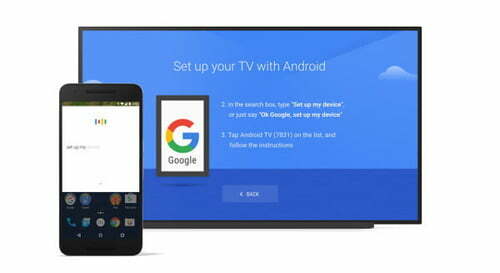
Teraz, keď máme vizuál, je čas nastaviť Mi Box. Najskôr spárujte diaľkový ovládač Bluetooth s televízorom. Keď ste v blízkosti televízora (20 cm), podržte dve tlačidlá, Domov a ponuka, televízor vás pri zapnutí požiada, aby ste urobili ako prvé. Teraz musíte zvoliť preferovaný jazyk. Potom sa zobrazí výzva na nastavenie televízora pomocou telefónu s Androidom. Zvyčajne je to najjednoduchší spôsob nastavenia televízora.
Prečítajte si tiež: Ako previesť starý televízor na inteligentný televízor pomocou Mi Box 4K od spoločnosti Xiaomi
Ak to chcete urobiť, najskôr skontrolujte, či sú vaše zariadenie a televízor pripojené k rovnakej sieti. Teraz otvorte aplikáciu Google v telefóne s Androidom a zadajte alebo povedzte „nastaviť moje zariadenie“. Teraz vyberte svoj televízor zo zoznamu a postupujte podľa pokynov, kým nenájdete kód.
Uistite sa, že ide o kód zobrazený na vašom televízore. Po dokončení sa zariadenie nastaví z vášho účtu Google. Postupujte podľa pokynov na televíznej obrazovke.
Aktualizácia a získanie aplikácií
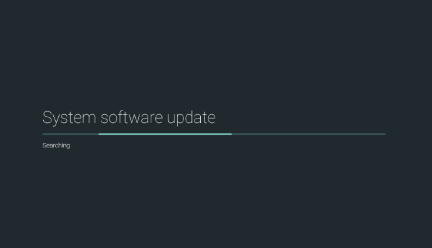
Po dokončení nastavenia sa vám zobrazí príručka rýchleho začiatku. Dokončením sa dostanete na domovskú obrazovku. Ak má vaše zariadenie aktualizácie na stiahnutie, na obrazovke sa zobrazí upozornenie, kliknite na neho pomocou diaľkového ovládača a nechajte ho stiahnuť aktualizáciu a nainštalovať. Počkajte, kým to skončí. Aktualizácia prináša nové funkcie a opravy chýb. Preto sa dôrazne odporúča pred použitím Mi Mi Box aktualizovať. Aktualizácia bude musieť byť stiahnutá v závislosti od veľkosti a rýchlosti internetu.
Teraz po aktualizácii spustite Obchod Play a stiahnite si aktualizácie predinštalovaných aplikácií. Box je dodávaný s predinštalovanými Netflix, amazon prime a youtube. Teraz po ich aktualizácii môžete pridať aj nové aplikácie zo samotného obchodu.
Vyhľadávanie obsahu

Teraz, keď sme ho nastavili s našou televízorom, už zostáva len ho používať. Na vyhľadávanie obsahu môžete použiť pomocníka Google z diaľkového ovládača. Stlačte tlačidlo asistenta a povedzte obsah, ktorý chcete prehrať. Diaľkový ovládač môžete tiež použiť na ovládanie inteligentných domácich zariadení pomocou asistenta.
Na hranie hier a prehliadanie webu môžete pre lepší zážitok použiť bezdrôtovú alebo káblovú klávesnicu a myš. Na hranie hier môžete s Boxom používať ovládač Bluetooth.
Záver
Takže na záver, išlo o kroky na nastavenie a používanie vášho nového Mi Boxu s televízorom. Nastavenie vám nezaberie veľa času. Dúfam teda, že ste to nastavili správne. Pohodlne sa usaďte a užívajte si svoj obsah bez akýchkoľvek problémov. Prehrávanie obsahu v kvalite 4k vás bude stáť viac dátového prenosu. Uistite sa, že máte rýchle a spoľahlivé pripojenie na internet na bezproblémové prehrávanie.
Voľba editora:
- Ako vždy zobraziť úplnú adresu URL v prehliadači Google Chrome
- Ako zablokovať YouTube na Nintendo Switch?
- Oprava zvuku s vysokým rozlíšením NVIDIA Žiadny problém so zvukom v systéme Windows 10
- Vymazať naposledy zobrazenú históriu v aplikácii Wish
- Ako pridať Starz na YouTube TV
Rahul je študentka počítačovej vedy s obrovským záujmom o oblasť technológií a kryptomien. Väčšinu času trávi písaním alebo počúvaním hudby alebo cestovaním po nevidených miestach. Verí, že čokoláda je riešením všetkých jeho problémov. Život sa stáva a káva pomáha.



